Bill Of Materials در سالیدورک (BOM)

Bill Of Materials یا به اختصار BOM در سالیدورکس چیست؟
BOM لیست کاملی از تمامی مواردی است که برای ساخت یک محصول یا بخشی از محصول مورد نیاز است.
BOM شامل تمام قطعات، مجموعه ها، زیر مجموعه ها، اجزا و مواد اولیه ای است که تولید یک محصول را شامل می شود و تعداد هر اقلام به کار رفته در پروژه را برای ما مشخص می کند. در واقع BOM در Solidworks دستور العمل اصلی است که تمام مواد تشکیل دهنده پروژه را به ما نشان می دهد.
نرم افزار های مدل سازی CAD مانند Autodesk Inventor، Solidworks ، Catia همگی دارای قابلیت تهیه صورتحساب دقیق (BOM) مواد هستند.
چرا تهیه جدول BOM اهمیت دارد؟
BOM تعداد، قطعات و مواد مورد نیاز برای ساخت یک محصول خاص را به سازنده می گوید. مهندسانی که روی مدل های سه بعدی CAD محصولات در Solidworks کار می کنند، اطمینان می دهند که BOM تا حد امکان، دقیق ساخته شده است تا فرایند تولید آسان شود.
در ادامه قبل از آموزش BOM در سالیدورک شما را به دیدن قسمت هایی از آموزش سالیدورک دعوت می کنیم.
نحوه به روزرسانی خودکار BOM در سالیدورک
در SolidWorks، هنگامی که هر جزء را از یک مجموعه اضافه یا حذف می کنید، صورتحساب مواد (BOM) به طور خودکار به روز می شود و تغییرات را منعکس می کند.
برای بهروزرسانی خودکار BOM، باید گزینه
«Automatically update of BOM » را در Tools > Options > Document properties > Tables > Bill of Materials
انتخاب کنید. انجام این کار هر زمان که اجزاء را اضافه کنید، حذف کنید، جایگزین کنید، نام ها، ویژگی های سفارشی و غیره را تغییر دهید، به طور خودکار BOM خود را به روز می کند.
پیشنهاد مکتبی نو: نمای انفجاری (exploded view) در سالیدورک
چگونه جدول Bill Of Materials را در محیط Drawing سالیدورک ایجاد کنیم؟
برای تهییه جدول BOM و بالن گذاری قطعات مجموعه طراحی شده،ابتدا در محیط Assembly از مجموعه اسمبل شده خود نمای انفجاری یا همان Exploded view می گیریم و در مرحله بعد نمای انفجاری خود را وارد محیط Drawing می کنیم.
وارد سربرگ Annotation می شویم،برای بالن گذاری می توانیم از هر دو قسمت Ballon و Auto Ballon استفاده کنیم،با انتخاب Auto Ballon تمامی قطعات به صورت اتوماتیک برای ما بالن گذاری می شود.
هنگامی که بر روی Auto Ballon کلیک کنیم نمای انفجاری خود را انتخاب می کنیم و به صورت اتوماتیک قطعات برای ما بالن گذاری می شوند.
از زیر مجموعه Baloon Layout می توانیم نحوه چیدمان
(Pattern Type) را انتخاب کنیم که در این قسمت آموزشی،بالن ها به صورت دایره ای شکل در اطراف نمای انفجاری تشکیل شده اند.

نحوه ایجاد جدول BOM در محیط Drawing
برای تهیه جدول نمای انفجاری (BOM) از زیر مجموعه Tables گزینه Bil Of Materials را انتخاب می کنیم و در مرحله بعد نمای انفجاری خود را انتخاب می کنیم.
پیشنهاد مکتبی نو: تبدیل عکس به اسکچ سالیدورک

بررسی تنظیمات موجود در دستور BOM
در اولین قسمت در صورتی که از قبل جدول BOM را به صورت یک Template ذخیره کرده باشیم می توانیم از این گزینه استفاده کنیم و جدول BOM خود را فراخوانی کنیم.
Attach to anchor point: با فعال کردن این گزینه می توانیم موقعیت مکانی جدول را مشخص کنیم.
تفاوت سه مورد موجود در بخش BOM Type: یک اسمبلی ممکن است تنها از چندین پارت تشکیل شده باشد اما در یک اسمبلی دیگر ممکن است چندین پارت و یک یا چندین ساب اسمبلی داشته باشیم.
(ساب اسمبلی:به یک اسمبلی که خود از چندین پارت ایجاده شده است و در یک اسمبلی دیگر مورد استفاده قرار میگرد ساب اسمبلی می گویند).
Top-level Only: همانطور که از نام این بخش مشخص است در این حالت تنها اجزای سطح بالا یا به عبارتی اجزایی که به تنهایی و بدون واسطه به اسمبلی متصل شده باشند نمایش داده خواهد شد مانند ساب اسمبلی یا پارت هایی که بی واسطه هستند و زیر مجموعه یک ساب اسمبلی نیستند.
Part Only: در این حالت تنها پارت ها برای ما نشان داده خواهند شد.
Indented: تمامی پارت ها و ساب اسمبلی یا به عبارتی تمامی اجزا در این حالت قابل نمایش است.
Item Numbers: با استفاده از این گزینه نحوه شماره گذاری در جدول را تعیین می کنیم در قسمت Start at تعیین می کنیم اولین شماره جدول از چه عددی شروع شود و در قسمت Increment فاصله بین دو عدد پشت سر هم را می توانیم مشخص کنیم.
Border: در این بخش می توانیم ضخامت جدول،سطر و ستون های جدول را تغییر دهیم.

توضیح آیتم های مختلف در جدول BOM
ITEM NO. شماره آیتم بر اساس شماره های بالن نمایش داده می شود.
PART NUMBER نام پارت یا فایل هایی ذخیره شده نمایش داده می شود.
DESCRIPTION می توانیم در صورت نیاز توضیحات دلخواهی را اضافه کنیم (برای این قسمت از کانفیگریشن ها در صورت نیاز می توانیم استفاده کنیم).
QTY. تعداد قطعه به کار رفته هر آیتم را نمایش می دهد.
مطالب زیر را حتما مطالعه کنید
آموزش تحلیل (Simulation) در سالیدورک
آموزش دستور Fillet و پخ سه بعدی در سالیدورک
معیار شکست هوک و براون | تاریخچه ، کاربرد و فرمول معیار هوک و براون
تست فشار و مقاومت مدل طراحی شده در سالیدورک چگونه انجام میشود؟
آموزش محیط GearTrax در سالیدورک
آموزش دستور Edge Flange در سالیدورک




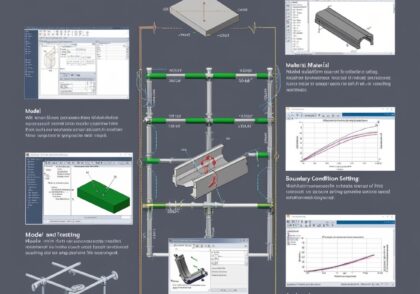


دیدگاهتان را بنویسید